剪映怎么调节原声和音乐大小
2023-01-02 14:14:26作者:极光下载站
剪映是一款用于剪辑视频的软件,相比于操作复杂的Adobe
premiere,剪辑使用起来更加方便,对于新手来说更容易上手。并且在剪辑中还有很多素材可供我们免费使用,比如视频素材,音频素材,特效素材等等。在剪映中剪辑视频时,我们还可以对视频的原声或者添加的音频素材进行编辑和调整,比如我们可以调节原声和音乐的音量大小等等。如果我们需要在电脑版剪辑中进行调节,小伙伴们知道该如何进行操作吗,其实操作方法是非常简单的。我们有多种方法可以对其进行调节。比如我们可以在界面右上角的“音频”栏进行调节,也可以直接在时间线中进行调节。接下来,小编就来和小伙伴们分享具体的操作步骤了,有需要或者是有兴趣了解的小伙伴们快来和小编一起往下看看吧!
操作步骤
第一步:点击打开剪辑,在首页点击“开始创作”按钮或者点击保存的草稿进入编辑界面;
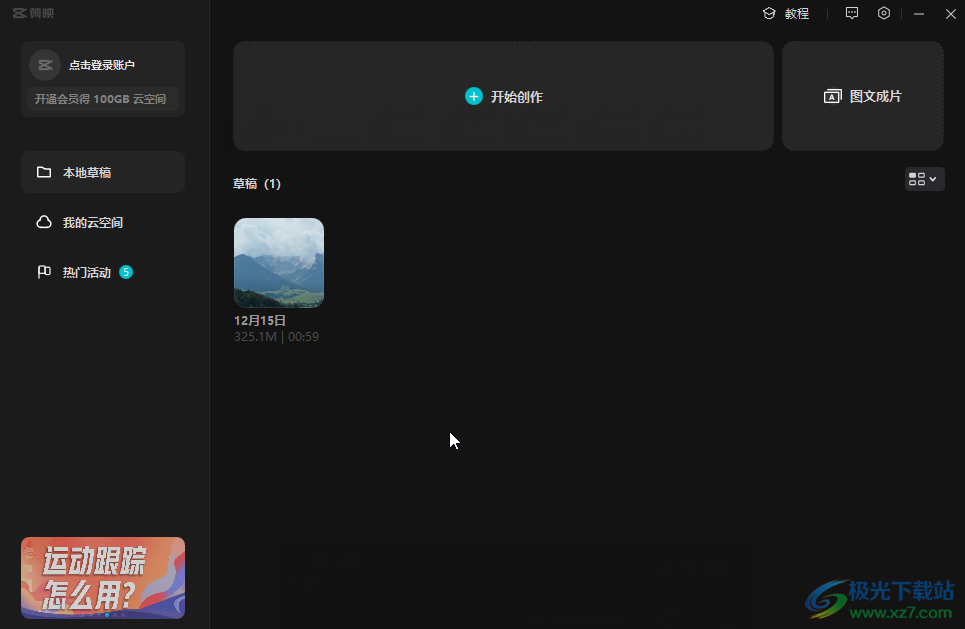
第二步:在左上方可以导入或者下载视频素材,接着将视频素材拖动到下方时间线;
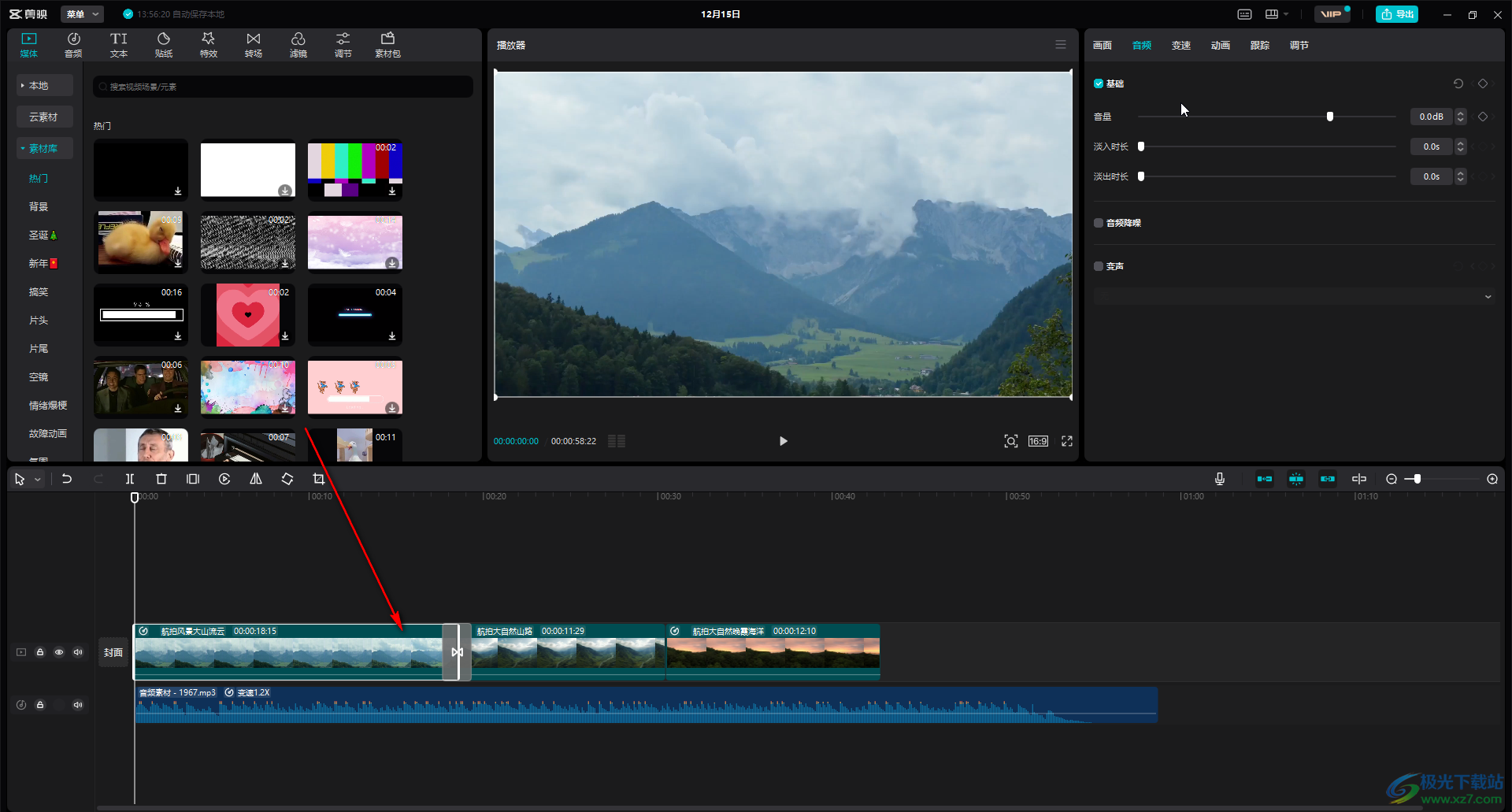
第三步:方法1.在时间线上点击选中视频后,在界面右上角点击切换到“音频”栏,然后在“音量”处拖动滑块或者点击右侧的箭头可以调节想要的音量大小,向左滑动是减小音量,向右滑动是增大音量;
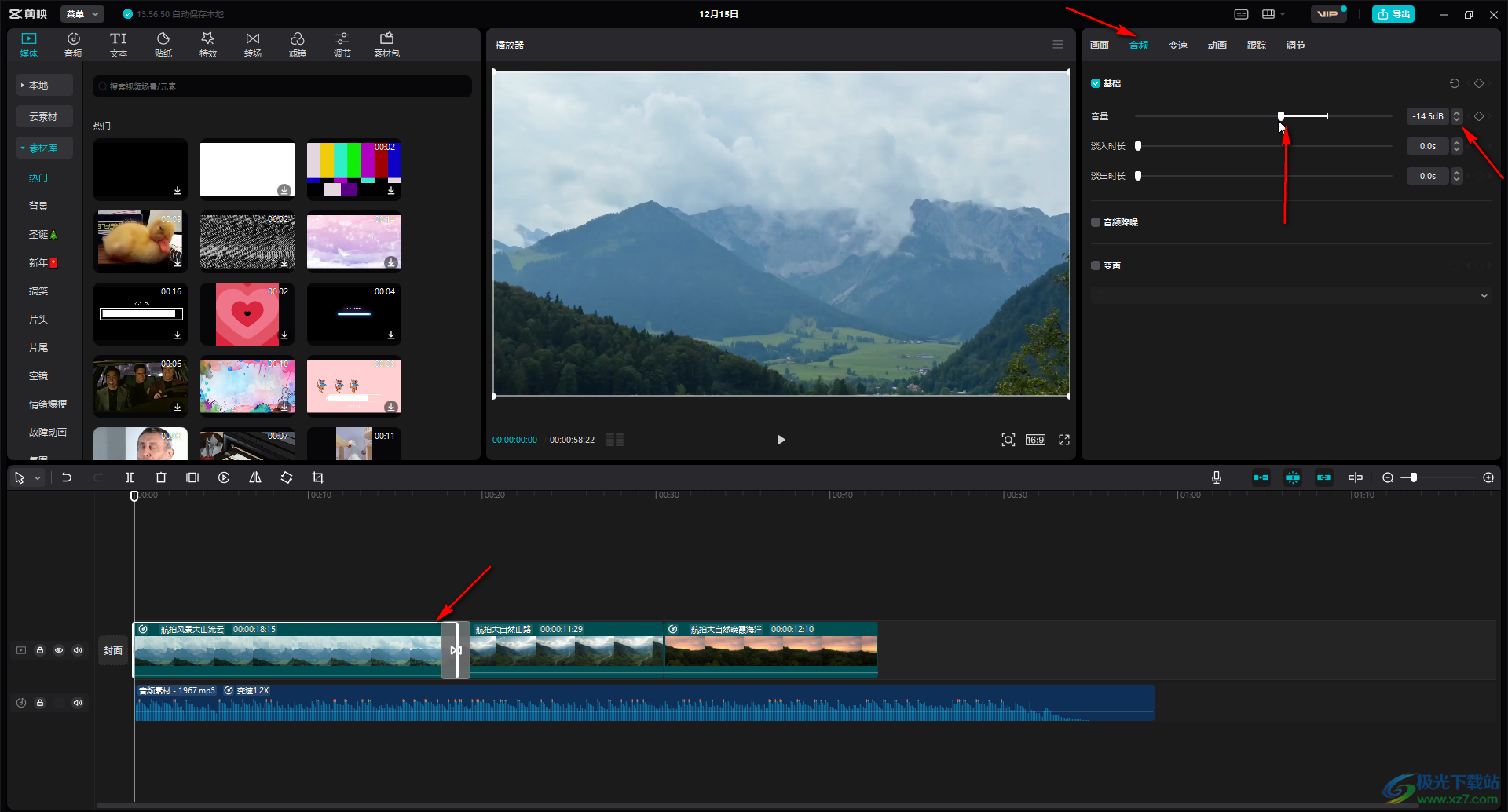
第四步:在时间线上点击选中音频后,同样可以在右上角使用同样的方法调整音量大小;
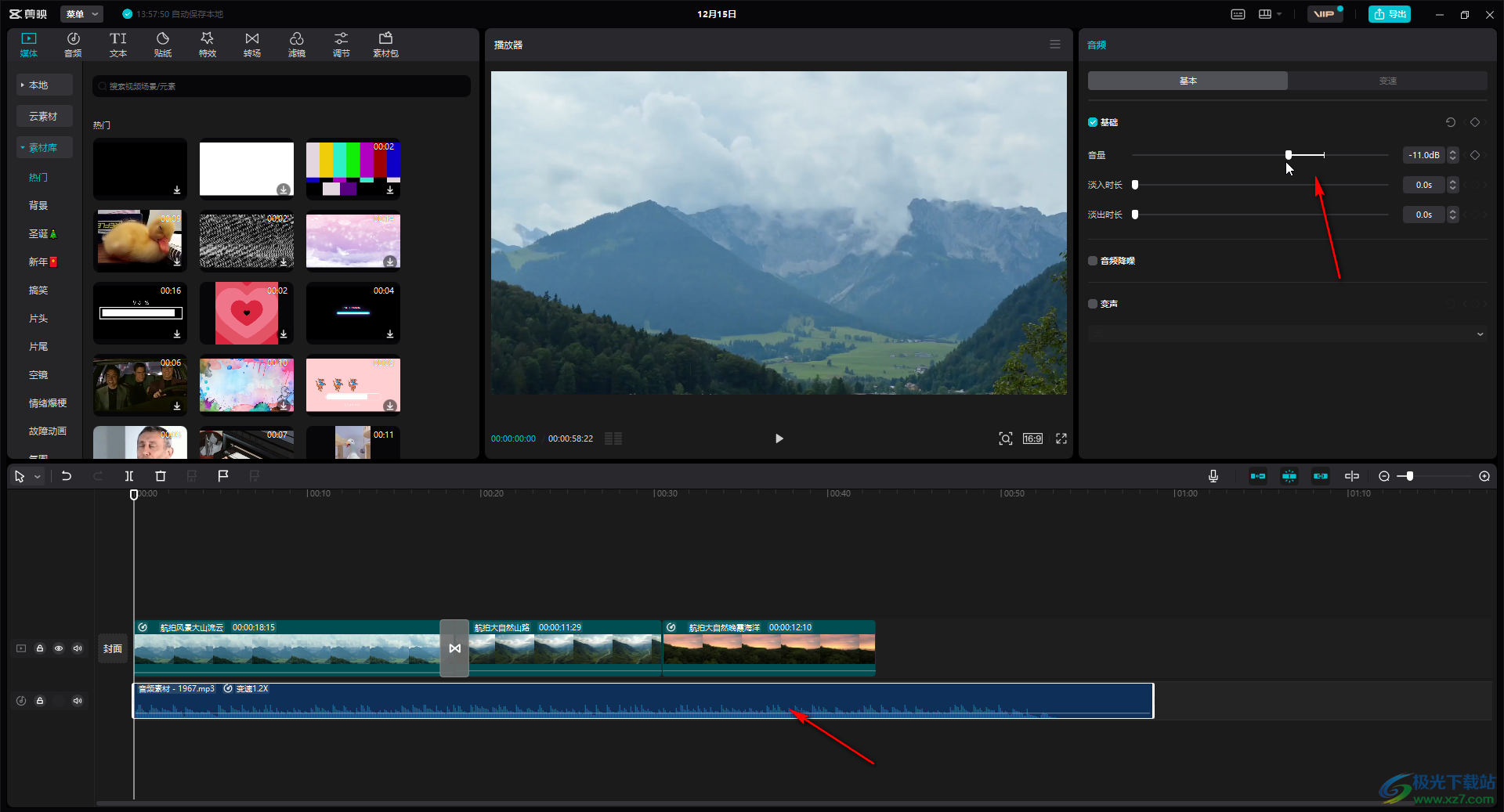
第五步:方法2.在时间线上将鼠标悬停到素材中间的横线上向上或者向下拖动也可以失效调整音量大小的效果,向上拖动时增大音量,向下拖动是减小音量;

第六步:在时间线上可以使用同样的方法调节视频的音量;
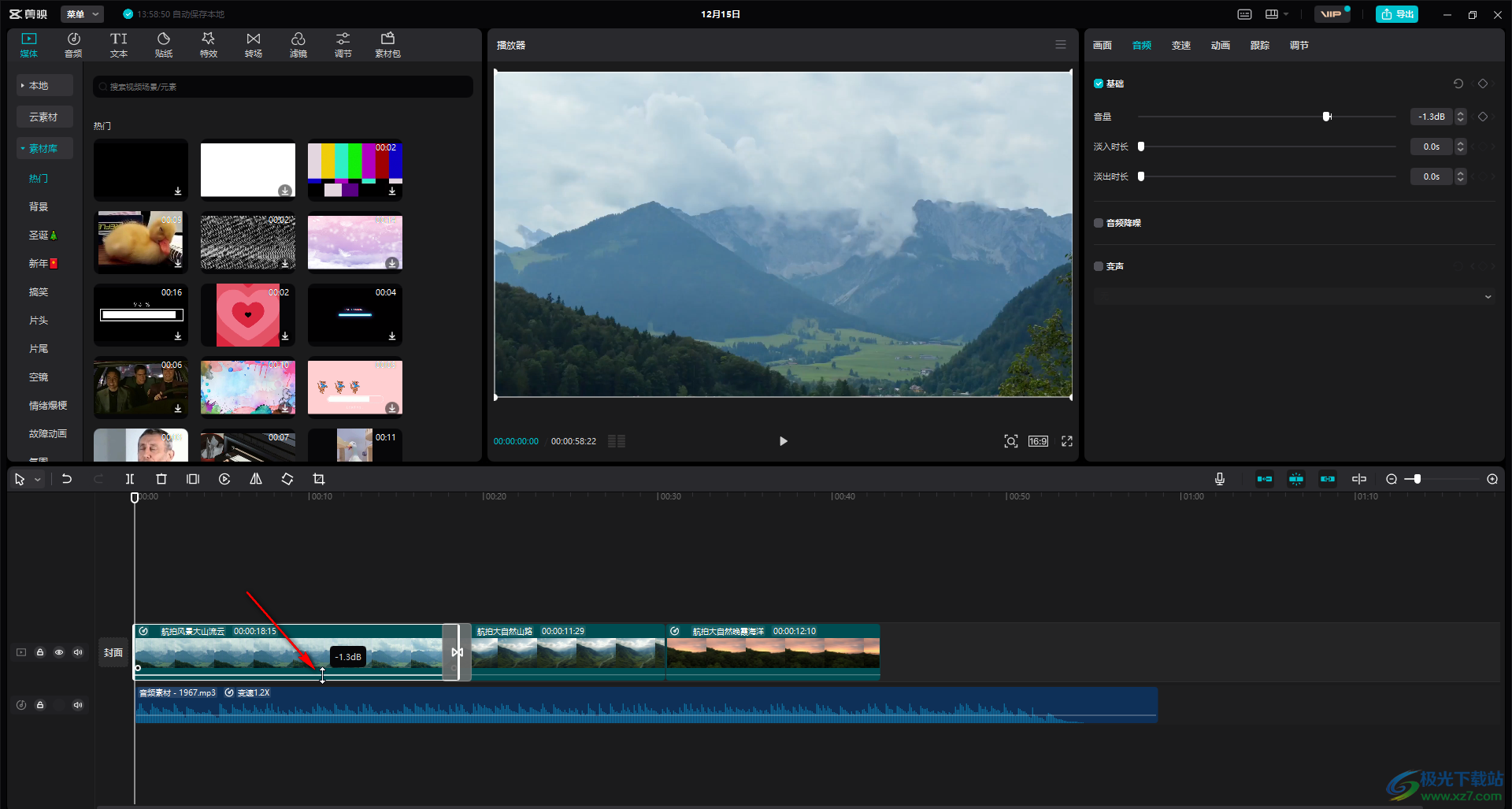
第七步:在界面右上角还可以点击进行音频降噪,设置完成后可以点击视频下方的播放图标查看预览效果;
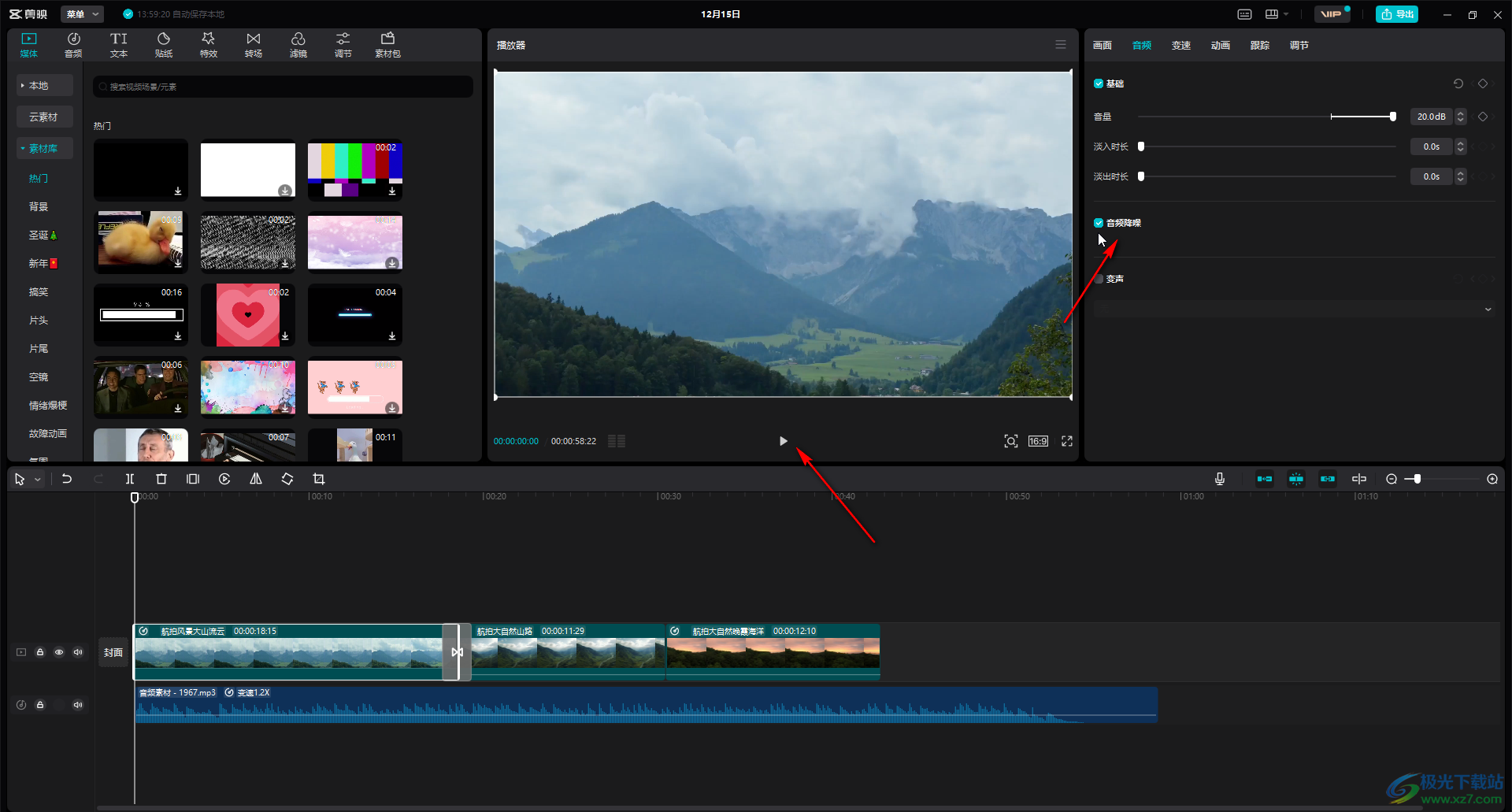
第八步:完成视频的剪辑后,在右上方点击“导出”按钮可以打开导出窗口,在其中可以现在导出视频,导出音频或者导出字幕,小伙伴们可以按需进行操作。

以上就是电脑版剪映中调节原声和音乐大小的方法教程的全部内容了。在界面右上方如果有需要我们还可以点击设置音频的淡入淡出效果,也就是音频在出现时音量逐渐变大到设置的水平,得到由弱到强的效果,在音频结束时,音量逐渐减小知道完全听不见的效果。同时,我们还可以设置音频的变声效果,只需要点击勾选“变声”后在子选项中选择想要的声音效果就可以了。
